CDR主界面
- 格式:doc
- 大小:28.50 KB
- 文档页数:5
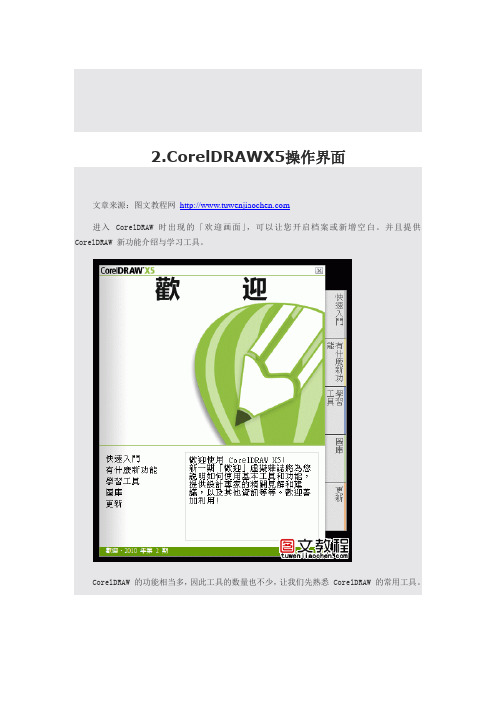
2.CorelDRAWX5操作界面文章来源:图文教程网进入 CorelDRAW 时出现的「欢迎画面」,可以让您开启档案或新增空白。
并且提供CorelDRAW 新功能介绍与学习工具。
CorelDRAW 的功能相当多,因此工具的数量也不少,让我们先熟悉 CorelDRAW 的常用工具。
标题栏位于 CorelDRAW 窗口上方的标题栏会显示软件的版本与编辑的文件名。
菜单栏 Menu BarCorelDRAW 的下拉菜单,提供档案存取、文件打印,与各种编辑指令的选项。
工具箱 Toolbox工具栏提供绘制与编辑对象的工具,若按钮的右下方若有弹出式箭头,表示可以按下显示弹出式功能。
文档窗口显示与编辑文件页面,下方的页码卷标用于管理 CorelDRAW 文件的页面。
标准工具栏 Standard提供菜单的常用指令,例如档案存取、文件打印、还原重做,以及剪贴簿的操作。
属性列 Property Bar属性列会自动显示使用中工具或对象的相关指令。
泊坞窗口 Dockers位于 CorelDRAW 窗口右侧的泊坞窗口,提供多种可切换的编辑工具,与相关设定的窗口。
状态栏 Status Bar位于 CorelDRAW 窗口下方的状态栏,显示对象的类型、尺寸、色彩、填色等信息。
色盘提供色彩样本,使用鼠标左键或右键点选,即可快速设定对象的颜色。
CorelDRAW 可选择 X5 默认工作区或 Adobe Illustrator 工作区,若您想储存订订的工作区,请点选「新增」按钮。
接着在开启的「新工作区」对话框输入工作区名称,再按下「确定」按钮。
即可在工作区列表看到新增的项目。

C D R简介教程-CAL-FENGHAI.-(YICAI)-Company One1一、软件界面简介:1.标题栏:显示软件名称、文档名称及放置窗口控制图标1)软件名称:Coreldraw 122)文档名称:图形1(未命名)注:如有内容可Ctrl+S进行保存同时标题栏上显示文档存放路径位置及格式*.cdr 3)窗口控制图标:a.最小化:Windows+Db.最大化与还原:双击标题栏c.关闭:Alt+F42.菜单栏:集合软件所有的操作命令1)组合键:Alt+菜单(字母)+操作命令(字母)2)快捷键:Ctrl+N-新建文档,新建一张空白的纸Ctrl+O-打开文档,(只能)打开*.cdr格式的文档Ctrl+S-存储文档,可存储*.cdr格式Ctrl+Shift+S-另存文档,可备份存储Ctrl+I-导入,可导入多种图像格式(*.Jpg、*.BMP、*.Tif、*.Psd、*.Gif、*.Doc、*.XLS、*.Png、*.TXT、*.EXE…..)Ctrl+E-导出,可导出多种图像格式(*.Jpg、*.BMP、*.Tif、*.Psd、*.Gif、*.Doc、*.XLS、*.Png、*.TXT、*.EXE…..)Ctrl+P-打印,输出图像Ctrl+Z-撤消,可多次撤消错误操作过程Ctrl+Shift+Z-恢复,可多次恢复撤消操作过程Ctrl+J-选项,可设置撤消级别20(常规)Ctrl+R-重复上一次操作,可完成多次重复操作效果Ctrl+A-全选,选择全部对象Ctrl+C-复制,可将选择对象通过复制方法放置到剪切版中Ctrl+X-剪切,可将选择对象通过剪切方法放置到剪切版中Ctrl+V-粘贴,可将剪切版中内容粘贴到文档中Delete-删除,可将选择对象清除Ctrl+D-再制,可将上一次操作过程进行复制并重复操作(注:上一次操作中需有复制效果,如没有则以默认再制距离进行复制并重复操作)Alt+Enter-属性面板,可设置填充与轮廓等F9-全屏预览,可充满全屏显示并按任意键返回Ctrl+Y-对齐网格,可设置是否吸附背景网格Alt+Z-对齐对象,可设置对象与对象间是否产生吸附T/B/L/R/C/E/-顶对齐、底对齐、左对齐、右对齐、垂直中齐、水平中齐(两个以上对象,按Shift键加选完成)P-对齐页面中心Ctrl+PageUp-将选择对象上移一层Ctrl+PageDown-将选择对象下移一层Shift+PageUp-将选择对象移至最顶层Shift+PageDown-将选择对象移至最底层“+”-(小键盘)可完成原地复制Ctrl+G-组合,可将多个选择对象组合,便于选择操作(仍然存在多个对象属性)Ctrl+U-取消组合,可将选择的组合取消即解组Ctrl+L-结合,可将多个选择对象结合为一个属性对象即为一个对象Ctrl+K-拆分,可将选择的结合取消即拆分(拆分为多个独立属性对象)注:如结合前有填充,则拆分后填充效果不能恢复Ctrl+Q-转换曲线,可将非曲线图形转换为曲线进行调整(图形为非曲线)Ctrl+Shift+Q-将轮廓转换可填充对象,(轮廓不支持图案填充,可转换后再填充)Alt+F3-透镜Ctrl+F11-插入字符Ctrl+F8-美术字体与段落文本转换Ctrl+,-水平文本Ctrl+.-垂直文本Ctrl+2-调小(慢)Ctrl+8-调大(慢)Ctrl+4-调小(快)Ctrl+6-调大(快)Ctrl+W-刷新窗口3.常用工具栏:将常用的操作命令以快捷的图标形式显示(缩放级别快捷键:Shift+F4以页面大小显示,F4全部对象显示,Shift+F2选择对象最大化显示,F3缩小)4.属性栏:显示当前工具箱中所选工具的属性参数设置5.工具箱:集合软件所有的应用工具6.标尺:定位、测量图形1)标尺的显示与隐藏:(查看菜单)Alt+V+R2)标尺类型:a.水平标尺:可生成水平辅助线b.垂直标尺:可生成垂直辅助线3)标尺单位:双击标尺-单位-可分别设置水平、垂直标尺单位双击标尺-刻度记号-可设置标尺刻度双击标尺-原点-可设置标尺的零坐标位置(输入X、Y值)双击标尺-辅助线-水平:输入X值添加,垂直:输入Y值添加-确定(标尺零坐标位置影响辅助线位置)4)移动标尺:按Shift拖动标尺即可7.绘图区与页面区:1)绘图区:即放置绘制的图形、图案,不支持打印(多页时,可调用图形、图案)2)页面区:即打印区,与纸张大小一致(支持打印)8.对象属性面板:设置填充效果与轮廓类型(Alt+Enter)9.颜色栏:可填充内容、可设置轮廓色(单色)1)填充内容:选择对象单击色块即可2)轮廓色:选择对象右击色块即可3)预设填充:无选择对象时单击色块、右击色块即可(恢复默认:无选择对象时单击“×”无色、右击黑色块即可)4)选色填充:选择对象单击色块几秒后选色即可5)显示与隐藏颜色栏:窗口-调色板-√RGB √CMYK √标准色(Lab)√ Web 6)新建用户颜色栏:a.窗口-调色板-调色板编辑器-单击新建按钮-起名-OKb.单击添加颜色-调出颜色查看器选色-单击添加到调色板-OKc.单击保存按钮-关闭d.窗口-调色板-调色板浏览器-用户的调色板-√新建的调色板即可调出10.页面设置区:设置纸张数量、方向、名称等1)翻至最前页2)向前翻一页3)添加一页4)1代表当前页、8代表页总数5)向后翻一页6)翻至最后页快捷键:PageUp向前翻一页PageDown向后翻一页注:当已翻至到最前页时,按PageUp则为插入页(一次插入多页),同理PageDownAlt+L+G转到某页:可快速查找所需页Alt+L+D删除页:可一次删除多页Alt+L+I插入页:可一次插入多页Alt+L+B页面背景:1)无背景:无色2)纯色:单色背景3)位图:图像背景(自定义尺寸-210×297“A4纸类型”去勾选保持纵横比即可)注:如需设置多页为一纵一横效果,则无选择状态在“挑选”工具属性栏中点亮图标再设置页方向即可11.信息状态栏:提示用户操作信息及操作方法二、制作标志(中国移动、中国联通、中国电信、中国网通、中国铁通)例:中国移动1.Ctrl+N新建一个空白文档-Ctrl+Shift+S另存“中国移动”-保存-F6矩形-绘制100×130mm矩形-单击锁定图标解锁全部圆角-设左上角圆角值40-旋转角度330-P键对齐页面中心-按空格键切换到挑选工具-按+号键原地复制-按向下方向键6次、按向右方向键1次-框选图1与图2-单击属性栏修剪按钮-选择图2Del删除-选择图形原地复制-属性栏80%等比缩放-下移6次、右移1次-同理原地复制60%、下5次、右移1次-效果为图形1、图形2、图形3-OK2.将图形3原地复制-镜像2次-节点吸附对齐如图效果选择图形1、2原地复制-镜像2次-节点吸附对齐如图效果-全选-属性栏单击焊接按钮-OK3.任意绘矩形-旋转330-节点吸附焊接后的图案边缘-全选-修剪-再修剪另一端即可-调整外形(拉伸、挤压、倾斜、旋转)-再绘制任意矩形将图案两端尖角修Ctrl+PageDown移至下一层即可(蓝色填充)图案(白色填充)如图效果:”-OK1.Ctrl+N新建-工具箱-基本形状-在属性栏上单击“完美图形”-同心圆-Ctrl+绘制正圆-50×50mm-将同心圆移动复制-选择同心圆-Ctrl+Q转换曲线-在对齐对象有吸附时在同心圆中间节点绘制矩形(要求要包括同心圆下半部)-选择两图形进行修剪-删除矩形-制作一半同心圆完成-OK2.绘制矩形-10×50mm-与半圆对齐-再将矩形复制并移动到半圆另一端-将矩形调整中控点向上为一半效果-将图形全选(除复制同心圆外)-焊接-OK-如图3.将焊接的图形进行复制并镜像2次-调整位置顶对底-全选并焊接-旋转45-复制旋转对象并镜像-从标尺中拖出辅助线-设置吸附-旋转45并与图形节点对齐-将辅助线移动复制7次并分别与其它节点对齐(旋转-45)-F10形状工具框选2节点吸附辅助线调位置如图效果:4.将复制的同心圆移动到图形相交处-同心圆中心与交点对齐-无选择状态在属性栏中设置微移距离0.1mm-选择同心圆利用方向键左右移动(Z键放大操作)-同理另一端一样-利用F10形状工具将图形节点与同心圆节点对齐-利用贝赛尔工具勾绘出三角形(一边一个修剪两个同心圆)-删除三角形与辅助线(双击标尺-辅助线-导线-清除)-全选-焊接即可-利用2mm宽矩形吸附边缘修剪图形生成重叠效果-P对齐页面-宽100等比缩放(锁定)-填充红色即可如图效果:1.挑选工具:选择并移动1)挑选工具的调出:默认处于选择激活状态,如选择其它工具则可按“空格”键切换为挑选工具操作2)选择的方法:a.单选:即单击要选择的图形即可b.加选或减选:按Shift键单击要加减的图形即可c.框选:利用挑选工具框出选区范围,要选择的图形必须全部在选区范围内才能被选择d.交选:按Alt键交选要选择的图形即可(交选:即选区只要接触要选择的图形就能被选择)e.透视选:按Alt键单击重叠图形相交的公共部分即可f.透视加减选:按Alt+Shift键单击重叠图形相交的公共部分即可g.全选:Ctrl+A/双击挑选工具图标即可3)移动的方法:a.任意移动法:利用挑选工具任意拖动即可(Ctrl键限制移动方向)b.精确移动法:方向键微移法:在无选择状态设置属性栏“微调”数值后再按方向键移动坐标移动法:选择对象,调出“自由变换工具”,属性栏激活“相对于对象”图标,再选择对象输入X、Y正负值即可c.再制移动法:可以固定距离、方向完成复制移动操作(无选择状态属性栏设置“再制距离”正负值,选择对象按Ctrl+D即可)4)单击选择对象调整法:a.等比缩放:光标放置到选择对象“角控点”拖动即可(形不变、体变)b.非等比缩放:光标放置到选择对象“角控点”按Alt键拖动即可(形变、体变)c.从中心等比、非等比缩放:按Shift键完成从中心等比缩放,按Shift+Alt键完成从中心非等比缩放d.拉伸、挤压:光标放置到选择对象“中控点”拖动即可e.两端同时拉伸、挤压:按Shift键拖动“中控点”即可f.镜像:Ctrl+拖动“中控点”或“角控点”可完成相邻镜像或相对镜像(注:也可同时按右键完成复制效果)5)双击选择对象调整法:(注:针对于非曲线图形可双击调整,如曲线图形则双击为形状工具调整,正确操作为单击后再单击即可)a.旋转:可手动旋转或精确旋转(属性栏设置角度)支持原地复制或右击复制或再制b.旋转中心:可按Ctrl键移动中心吸附节点(在选择对象之内范围移动)c.倾斜:可水平倾斜、垂直倾斜例:奥运五环(名片)1.绘制正圆-加粗轮廓-Ctrl+Shift+Q转换为可填充对象-复制5份并排列位置-填充所需颜色-OK2.将选择的圆原地复制-再绘制小圆要求放置到相交处-Ctrl+J选项-编辑中去勾选自动居中-OK3.选择复制对象-效果菜单-精确剪裁-放置容器-单击小圆即可-选择小圆设置无填充、无轮廓-同理以后操作如上2.贝赛尔工具:可绘制直线、曲线的开放式或闭合式曲线图形1)曲线点类型:a.尖突点:调整一个手柄时另一个手柄不受影响,可产生有尖角的曲线效果b.平滑点:调整一个手柄时另一个手柄受影响,但手柄长短不变,可产生平滑的曲线效果c.对称点:调整一个手柄时另一个手柄完全受影响,可产生对称的曲线效果2)直线点类型:拐点:即角点,无手柄,可产生有尖角的折线效果注:F10形状工具调整,按“空格键”可完成绘制3)绘制方法:a.绘制直线:单击一点按Ctrl键限制方向后再单击另一点即可(两点定直线)注:设置限制方向-Ctrl+J选项-编辑-限制角度(1~90)度b.绘制曲线:单击一点再单击另一点同时并拖动可产生曲线效果(产生手柄)注:如绘制曲线后再绘直线可双击有手柄的节点去手柄即可4)F10形状工具属性参数:a.加点:a.1:在曲线任意位置双击即可:选择节点,单击加点图标即在选择点前方添加等分点(直线效果)注:可多选点,可多加点b.减点::在曲线上双击节点即可:选择多个节点,单击减点图标即可删除多个节点c.连接点:即将一个对象上的两个断点选择并连接d.拆分点:即将一个对象上的选择节点拆分为两个断点e.反转曲线:即可将开放式曲线的起点与终点互换位置f.延长闭合:可将选择的两个断点在不改变位置的情况下利用延长线闭合g.提取子路径:可将开放式曲线选择节点断开处拆分为两个独立对象h.自动闭合:可在无选择节点情况下自动闭合曲线i.节点缩放与旋转:可将选择节点产生缩放、旋转效果来影响曲线外形j.对齐节点:水平、垂直、对齐控制点k.弹性模式:只针对于尖突点起作用,有弹性时,移动节点,尖突点手柄动l.选择全部节点:即全选节点m.曲线平滑度:可设置曲线的光滑程度,值为100时最光滑,值为0值时最粗糙作业:a.收集鼠年剪纸效果+奥运标志制作剪纸效果b.制作创意艺术字(也可做为标志设计)3.图形工具:1)矩形:可绘制矩形、方形、圆角矩形a.快捷键:F6b.页边框:双击矩形可生成与页面大小一致的矩形即页边框c.绘制方法:按Ctrl键绘制方形、按Ctrl+Shift键从中心绘制方形d.参数调整:X、Y:坐标位置,即可更改、定位矩形位置水平、垂直箭头:控制矩形大小(宽、高)百分比%:控制矩形缩放比例(锁定为等比,解锁为非等比)旋转角度值:控制矩形的精确旋转角度水平、垂直镜像:可产生水平翻转、垂直翻转效果圆角值:可设置矩形4个圆角效果(锁定为4个圆角同时变化、解锁为分别设置4个圆角变化)图文混排:无、轮廓(左绕、右绕、跨式)、方形(左绕、右绕、跨式、上下)注:偏移即文本内容与图案间的距离(可将Word中图片做为容器内容插入-编辑菜单-插入新对象-Word图片)轮廓宽度:可设置轮廓粗细(轮廓样式可看挑选工具选择状态的属性栏)Ctrl+Q转曲线三点矩形:可直接绘制有倾斜角度的矩形(Ctrl键限制角度)-单击一点拖动再单击第二点定位倾斜角度再单击第三点定位矩形2)圆形、椭圆:可绘制椭圆、圆形、圆弧、扇形a.快捷键:F7b. 椭圆工具类型:椭圆饼形圆弧c. 转换示意图:椭圆-饼形-圆弧作业:制作宝马标志d. 手动调整扇形与圆弧:利用F10形状工具向内移动节点生成扇形,向外移动节点生成弧形e. 反转:可将选择图形产生反向效果f. 三点椭圆:可直接绘制有倾斜角度的椭圆 作业:味全标志4.基本形状工具:(基本形状、箭头、流程、星形、标注)1) 基本形状:可绘制基本的15种图形(心形、十字、水滴、笑脸等)0/360 90 180 270Ⅲ Ⅳ2)箭头:可绘制方向性的21种箭头图形(单方向、双方向、三方向、四方向)3)流程:可绘制制图所用的23种流程图形,无变形点(灯泡、电机、柱体等)4)星形:可绘制常用的12种星形图形(爆炸、流动等)5)标注:可绘制常用的6种标注图形(语言、思维)5.网格工具:是由多个小矩形或方形组合而成的组合图形1)网格参数:a.列:设置列的数量b.行:设置行的数量2)网格快捷键:D键3)方形网格绘制:Ctrl键4)Ctrl+G组合-Ctrl+U取消组合Ctrl+L结合-Ctrl+K拆分5)例:a.课程表:b.绘制稿纸效果:1)绘制网格10×10-Alt+Enter-设置轮廓粗细-取消组合-框选-Ctrl+L-Ctrl+Shift+Q-去填充,加轮廓色2)3)田字格,棋盘4)拼图:网格5×5-Ctrl+I导入图片-调整大小-将图片置入结合后的网格中-Ctrl+K拆分即可(直接置入组合中后取消组合即可)5)大红灯笼高高挂:6)制作古诗配插图“春.夏 .秋.冬”主题,绘制四种具代表性的植物,每幅图中需配与该植物相关的诗句即可。

第一课:CorelDRAW基本形状一、CorelDRAW介绍和工作界面1. CorelDRAW介绍CorelDRAW是一个由加拿大Corel公司开发的、功能强大的矢量绘图工具,也是国内外最流行的平面设计软件之一,CorelDRAW是平面设计和电脑绘画功能为一体的专业设计软件,被广泛应用于平面设计、广告设计、企业形象设计、字体设计、插图设计、工业造型设计、建筑平面图绘制、Web图形设计、包装设计、技术表现插图等多个领域.2.CorelDRAW工作界面二、CorelDRAW基本图形1、矩形工具:绘制矩形、正方形、圆角矩形快捷键为F6(1)操作方法:①、选择矩形工具,在页面中拖动鼠标。
②、按Ctrl绘正方形。
③、按Shift以起点为中心绘制。
④、技巧:双击矩形工具,产生一个与页面大小相同的矩形。
(注:用鼠标长按矩形工具,可选择“三点矩形工具”)2、矩形工具的属性栏2、椭圆工具::可以绘制出椭圆、圆、饼形和圆弧(1)操作方法:①、选择圆形工具,在页面中拖动鼠标,即可画出任意的圆形。
②、按Ctrl绘正圆形。
③、按Shift以起点为中心绘制。
(注:用鼠标长按椭圆工具,可选择“三点椭圆工具”)(2)椭工具属性栏3、图纸工具:可以绘制表格或网格多边形工具:可以绘制多边形螺纹工具:可以绘制螺纹形4、基本形状工具:提供各种现成、的常用的基本形状5、文本工具:用于输入文字。
三、CorelDRAW其它工具1、挑选工具:除文字工具外,使用任何工具时按“空格键”都会切换到挑选工具。
2、缩放和平移工具:F2:放大F3:缩小F4:显示全部对象。
H :平移视图。
第二课:对象的控制一、多个对象属性栏(同时选择多个对象时的“属性栏”)1、镜像按钮:可使对象在水平或垂直方向翻转。
2、结合和折分:(1)结合:是将多个对象创建成一个单独的对象,当原始对象有重叠时,重叠的地方会成为空洞的区域。
◎选择多个对象,[排列]→[结合]Ctrl+L(注:也可点工具栏的“结合”按钮。
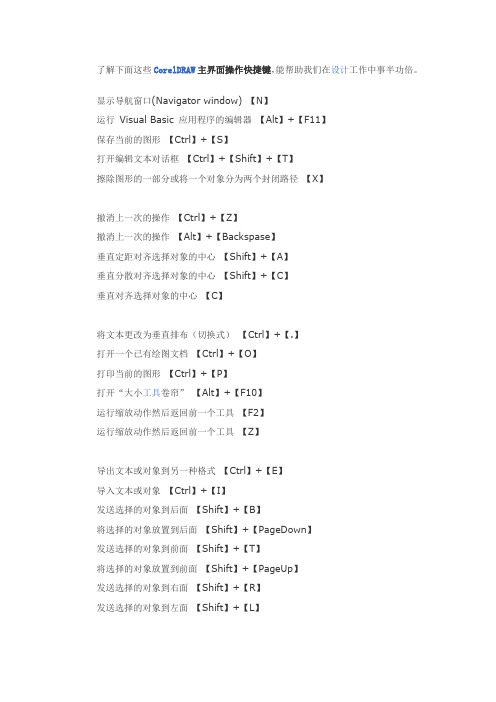
了解下面这些CorelDRAW主界面操作快捷键,能帮助我们在设计工作中事半功倍。
显示导航窗口(Navigator window) 【N】运行Visual Basic 应用程序的编辑器【Alt】+【F11】保存当前的图形【Ctrl】+【S】打开编辑文本对话框【Ctrl】+【Shift】+【T】擦除图形的一部分或将一个对象分为两个封闭路径【X】撤消上一次的操作【Ctrl】+【Z】撤消上一次的操作【Alt】+【Backspase】垂直定距对齐选择对象的中心【Shift】+【A】垂直分散对齐选择对象的中心【Shift】+【C】垂直对齐选择对象的中心【C】将文本更改为垂直排布(切换式)【Ctrl】+【.】打开一个已有绘图文档【Ctrl】+【O】打印当前的图形【Ctrl】+【P】打开“大小工具卷帘”【Alt】+【F10】运行缩放动作然后返回前一个工具【F2】运行缩放动作然后返回前一个工具【Z】导出文本或对象到另一种格式【Ctrl】+【E】导入文本或对象【Ctrl】+【I】发送选择的对象到后面【Shift】+【B】将选择的对象放置到后面【Shift】+【PageDown】发送选择的对象到前面【Shift】+【T】将选择的对象放置到前面【Shift】+【PageUp】发送选择的对象到右面【Shift】+【R】发送选择的对象到左面【Shift】+【L】将文本对齐基线【Alt】+【F12】将对象与网格对齐(切换) 【Ctrl】+【Y】对齐选择对象的中心到页中心【P】绘制对称多边形【Y】拆分选择的对象【Ctrl】+【K】将选择对象的分散对齐舞台水平中心【Shift】+【P】将选择对象的分散对齐页面水平中心【Shift】+【E】打开“封套工具卷帘”【Ctrl】+【F7】打开“符号和特殊字符工具卷帘”【Ctrl】+【F11】复制选定的项目到剪贴板【Ctrl】+【C】复制选定的项目到剪贴板【Ctrl】+【Ins】设置文本属性的格式【Ctrl】+【T】恢复上一次的“撤消”操作【Ctrl】+【Shift】+【Z】剪切选定对象并将它放置在“剪贴板”中【Ctrl】+【X】剪切选定对象并将它放置在“剪贴板”中【Shift】+【Del】将字体大小减小为上一个字体大小设置。


CDR入门教程免费一、界面介绍打开CDR软件后,你会看到以下几个主要界面:2.工具栏:提供了各种绘图工具和操作工具,如选择工具、画笔工具、填充工具等。
3.标尺和网格:用于辅助定位和对齐元素。
6.属性栏:显示当前选中对象的属性和参数,如颜色、线型、填充等。
二、基本操作1.新建文档:点击菜单栏的“文件”-“新建”,选择页面尺寸和单位,点击确定即可创建一个新的文档。
2.绘制形状:选择画笔工具或形状工具,点击页面区域并拖动来绘制不同形状的图形。
4.对齐和分布:选中多个对象后,点击菜单栏的“对象”-“对齐和分布”可以对它们进行对齐、分布、排序等操作。
5.组合和分解:选中多个对象后,点击菜单栏的“对象”-“组合”可以将它们组合为一个整体;点击“对象”-“分解”可以将组合的对象拆散为单个对象。
6.图层管理:点击菜单栏的“视图”-“物体管理器”可以打开图层管理器,可以对不同图层进行显示、隐藏、锁定等操作。
三、常用功能1.填充和描边:选择对象后,可以通过属性栏的“填充”和“轮廓”选项来设置填充色和描边颜色、样式等。
2.文字处理:选择文字工具,点击页面区域后输入文字,并可以通过属性栏设置字体、大小、对齐等属性。
3.效果应用:点击菜单栏的“效果”可以应用各种图形效果,如阴影、透明度、变形等,来实现特殊效果和变化。
4.导出文件:点击菜单栏的“文件”-“导出”可以将图形导出为不同格式的文件,如图片、PDF、SVG等。
四、学习资源除了本教程,你还可以通过以下途径获取更多学习资源:2.在线教程:在各大图形设计社区和视频分享网站上,你可以找到丰富的CDR教程和视频教程,免费学习和参考。
3.社交媒体:关注CDR相关的社交媒体账号和专业人士,可以获取最新的软件技巧和设计灵感。
总结:通过本教程的介绍,你应该对CDR软件的基本操作和常用功能有了初步的了解。
希望这篇教程能够帮助你快速上手CDR软件,并且能够在接下来的学习中更好地应用和掌握。
CorelDRAW 工作界面介绍7.6分相关下载:CorelDRAW X6官方中文版Coreldraw 12 简体中文版Coreldraw x4简体中文正式版CorelDRAWX3简体中文正式版CorelDRAW X5简体中文版核心提示:CorelDRAW 是丰富的创作力与强大功能的完美结合。
凭借大大提升的速度、更精确的色彩控制力、增强的矢量插图工具和新增的 Web 功能,该套件成为所有设计师的必备工具。
C o r e lD R AW 之所以与别的软件相比更好学、更容易操作,最大的一个原因是因为它有简洁明了的操作界面,C o r e l D R AW 9 在这方面做了更好的改进,人-机界面设计得更友好。
在Windows 98 的工作平台中,双击C o r e l D R AW 快捷方式图标,即可进入C o r e l D R AW 工作界面,如图1 所示。
图1C o r e lD R AW 的工作界面大致可分为以下几个区域:1. 菜单栏位于工作界面的最上端,几乎所用的编辑命令都云集于此,用户在此可选择并使用任何命令,如图2 所示。
图22. 工具栏工具栏位于工作界面的最左侧。
使用工具栏中的工具来编辑图形,是用户进行图形绘制编辑工作最直接有效的方法。
C o r e l D R AW 提供了大量的图形绘制编辑工具,并进行了有条理的分类,如图3 所示。
图3注意在工具栏中,凡在工具图标中标有小黑三角标记的都有隐藏工具。
如果想使用其隐藏工具时,可用鼠标单击此工具并按住不放,待出现隐藏工具后松开鼠标,然后在所需的工具上单击,即可选取所需的工具。
3. 工具属性栏工具属性栏位于工具栏的上一行。
当选用了某一个工具后,属性栏中将会出现与之对应的工具属性,可在此属性栏中进行准确的调整。
图4 所示为投影工具属性栏。
图44. 绘图区绘图区位于工具栏的右侧,在此可进行图形的绘制和编辑。
5. 控制调板控制调板位于绘图区的右侧。
CorelDRAW X4操作简介一、软件介绍1.软件介绍CorelDRAW是一款由世界顶尖软件公司之一的加拿大的开发的图形图像软件.其非凡的设计能力广泛地应用于商标设计、标志制作、模型绘制、插图描画、排版及分色输出等等诸多领域.2.版本介绍常见历史版本8、9、10、11、12、X3、X4,最新版本X5.说明:X3对应的版本是,X4对应的版本是.以此类推最新的X5版本是.作图时应注意版本要求,低版本软件打不开高版本文件二、操作界面CorelDRAW的操作界面和PS,AI等作图软件的操作界面相似.上面:第一行,菜单栏.第二行,标准栏,如新建文件,保存,打开等命令.第三行,属性栏,当鼠标操作时选中物体的状态就会在属性栏内显示,可以在属性栏中进行操作.在窗口-------工具栏中相应的命令单击,前面打勾就可以调出以上的命令栏.左面:工具箱,在操作的时候所使用的工具都在这里.带有黑色箭头的工具栏中隐藏有其他工具.调出窗口——工具栏——工具箱,选中工具箱就可以.下面:状态栏,可以知道鼠标的相对坐标以及工具箱中工具的操作功能提示.如:点击缩放工具,状态栏就会显示-----单击刻放大,右击或按住shift键单击可缩小.右面和右下角:对颜色和轮廓进行编辑.详细介绍:1.上面菜单栏和标准栏和我们使用的PS功能相似,不作介绍.其中有导入和导出按钮,可以导入和导出多种格式的图片文件.属性栏:当选中操作的物体时,就会显示物体的基本属性和要操作使用的命令.如:用矩形工具画一个矩形,说先选中矩形工具,属性栏如图,可以预先设置的显示可操作,不可操作显示灰色.建立矩形后,选中矩形,属性栏如图:就会显示矩形的基本信息长宽,缩放比例等以及可修改的选项都会显示可操作.提示:图中的小锁是锁定工具,锁定后操作按锁定时的状态进行.比如锁定长宽比例,锁定倒角的度数角度可单个也可多个设置等.2.左面:工具箱(1)挑选工具选中后,单击对象两次可以旋转/倾斜.如下图左侧,为单击时状态,右侧为双击时状态:鼠标移到旋转按钮变成旋转状,移到倾斜按钮变成平行的双方向箭头形状结合快捷键操作:按住Shift键单击刻选择多个对象;按住Ctrl键的同时用鼠标左键拖动任意控制点,到一位置松开鼠标左键可进行图形的镜像翻转.按住Ctrl键的同时用鼠标左键拖动任意控制点,在松开鼠标左键时点右键,对图形进行镜像复制对于对称图形的作图,一般采用这种操作按住Alt键,鼠标拖动控制点,图形以一点为中心进行缩放.按住Shift键,鼠标拖动控制点,图形以中心点为中心进行缩放.(2)形状工具形状工具包括四个工具:形状,涂抹笔刷,粗糙笔刷,变换.作图最常用到的是:形状工具.单击形状工具,鼠标会变成一个大的黑色箭头后面带有一个矩形虚线方框.形状工具只能对曲线进行编辑,矩形工具,椭圆工具,多边形工具,贝塞尔工具等画的线先装换成曲线然后才能编辑.矩形工具的图形转换成曲线:先选中图形,在属性栏的最右边有一个转换成曲线工具一个圆圈上面有四个白点快捷键Ctrl+Q.椭圆工具和多边形工具的操作与矩形工具的相同,参考上面.贝塞尔工具的线转换成曲线:用形状工具全选或部分选中贝塞尔,点击鼠标右键,选中到曲线命令.点击鼠标生成的贝塞尔需要由直线转换成曲线,鼠标拖动生成的贝塞尔直接就是曲线不需要转换添加节点:在曲线上右击添加,或者右击属性栏中添加.最简单在曲线上双击鼠标左键,就可完成添加节点.在作图时,节点不宜过多,不好掌握曲线的光滑.一般一段曲线以2-3个节点为宜,具体操作视情况而定删除节点:前两种方法同添加节点,或者选中节点按键盘上的Del键进行删除.最简单的是选择要删除的节点,双击,完成删除.节点和PS,AI中的锚点相同,都有两个控制柄.可随意拖动.在平滑和对称状态下,两边的控制柄会相互影响.及拖动一个另一个也会跟着动,会影响我们先前确定后的弧线,不好操作.这时,我们应选取尖突命令,两边的控制柄不会相互影响.但也存在一定问题,这个节点会很尖突.解决办法:在靠近尖突点的两侧添加两个节点,删除中间节点进行微调.曲线调整简单方法形状工具放在已转换的曲线上,鼠标后的虚线矩形变成虚线的曲线形,就可以直接拖动曲线进行变形,完成后调节添加节点进行微调.注意:节点的编辑要在节点选中的情况下进行.或者选中贝塞尔曲线,在属性栏中操作,如图:点击转换直线到曲线按钮一条曲线两端各有一个向内的箭头的图标(3)裁剪工具裁剪工具包括四个工具:裁剪,刻刀,橡皮擦X,虚拟段删除.常用的工具主要是裁剪和橡皮擦.裁剪主要是对位图进行的.如:JPG图片,在CorelDRAW中不能直接打开,需要从文件-------导入Ctrl+I,弹出导入对话框,选择图片导入,导入后鼠标变成黑色三角.单击以位图的原图片大小导入或者拖动鼠标到合适大小松开左键完成导入.位图裁剪,在合适位置拖动鼠标,选中裁剪区域,双击裁剪区域即裁剪框完成裁剪.裁剪框可以通过拖动控制点进行缩放.如图橡皮擦工具:是对矢量图讲的,可以擦出颜色和曲线.(4)缩放工具缩放工具包括两个工具:缩放Z,手形H.缩放工具,单击可放大,右击或按住Shift键单击变小.另外简单的操作,不用选中缩放工具,直接用鼠标中建滚珠向前滚动式放大,向后滚动式缩小.缩放时,鼠标点中区域将会作为放大后画面的中心,也就是说你先看清图形的某部分就点击该部分,放大后就会在画面的中央.手形工具:主要是移动移动画面的.当图形很大时,在不缩小的情况下使用手形工具进行画面拖动查找.省去了来回缩放的操作.(5)手绘工具手绘工具包括8个工具:手绘F5、贝塞尔、艺术笔I、钢笔、折线、3点曲线、连接器和度量.常用的工具有贝塞尔,钢笔,度量等工具.贝塞尔是曲线绘制工具,通过点击添加节点,完成曲线的绘制.贝塞尔可以绘制开放曲线也可以绘制封闭的曲线.作图时常使用,先描轮廓鼠标点击描绘轮廓,转换成曲线进行细节编辑.也可拖动生成曲线难度较大,不易把握,建议单击描绘轮廓钢笔工具绘制封闭的曲线,钢笔工具绘制曲线时也可以通过点击和拖动两种方式完成,原理同贝塞尔.钢笔工具绘制曲线没有闭合,命令不会结束.曲线节点的添加,钢笔直接点击就可以,删除直接点击.度量工具是尺寸量取和标注的工具.可以进行各种角度的测量,以及设置.对标注数字更改可以,先选中标注,在排列——打散线性尺度.然后对文字位置大小等进行更改.6智能填充智能填充工具包括:智能填充和智能绘图.智能填充工具,填充时不需要分割成单独的图形区域.如图3个叠加的矩形,在交汇处的填充.普通填充时,哪个矩形在前填充哪个图形.智能绘图工具,绘图时的曲线会自动生成直线或者曲线.在一定的范围内会自动闭合曲线生成规则的图形.可以自己操作作图时一般用不到(6)矩形工具矩形工具包括两个工具:矩形工具和3点矩形矩形工具的属性栏可以设置成圆角矩形,也可设置哪个角倒圆角,多少度都行随意设置,最后是转换曲线按钮.还有垂直和水平镜像按钮多个图形或不规则图形明显.3点矩形工具的作用是或任意角度的矩形.先两点确认矩形的一条边,然后一点确认矩形的宽.利用矩形工具绘制正方形:按住Ctrl键,拖动鼠标左键绘制正方形.(7)椭圆工具椭圆工具包括两个工具:椭圆形和3点椭圆形.椭圆工具的属性栏有饼形和弧形的设置,转换曲线工具,类别与矩形属性栏相似可参考.3点椭圆形工具可以画任意方向的椭圆形.利用椭圆工具绘制圆形:按住Ctrl键,拖动鼠标左键绘制圆形..(8)多边形工具多边形工具包括5个工具:多边形工具,星形工具,复杂星形工具以及图纸和螺纹工具.比较常用的工具是多边形工具和星形工具.多边形工具可以绘制各种多边形,属性栏同矩形属性栏类似,只有一个边数的选项是多边形工具特有的.按住Ctrl键,拖动鼠标左键绘制正多边形.星形工具可以绘制各种星形图案,属性栏类似,有一个多边形的点数或边数和星形和复杂星形的锐度选项.按住Ctrl键,拖动鼠标左键绘制正星形.(9)基本形状基本形状工具包括5个工具:基本形状,箭头形状,流程图形状,标题形状,标注形状.基本形状工具属性栏与矩形属性栏相比多了完美形状和轮廓样式选择器.可以选择形状和轮廓线的样式其他工具和基本形状工具类似只是在完美形状选项的图形样式发生了变化.可以自己查看一下,作图时有时可能会用到.(10)文字工具文字工具用于文字的输入,属性栏可以对字体,字的大小等进行编辑.另外文本——字符格式化,弹出字符格式化工具栏.在选中文字下可以进行文字的编辑,比如字距,下划线,位置等.另外工具栏的上面有折叠泊坞窗,可以使工具栏窗口最小化而不是关闭.文本输入默认是横排的,改变方向在属性栏最后.四个并排箭头的图标文字的变形编辑,需要把文字转换成曲线.转换成曲线:单击选中文本,排列—转换成曲线.或者Ctrl+Q.文字打散:输入多个文字要单独使用时要打散文字, 排列——打散美术字.或者快捷键Ctrl+K.注意:转换成曲线的文字可以打散成单个的文字,但会出现一下的效果如下图(11)网格工具网格工具主要是为了作图时用来进行坐标参考的也可以在网格内输入文字.网格属性栏中可以设置网格的横排竖排数量,背景颜色,边框,边框的粗细颜色等.文件菜单位置:视图(12)交互式效果工具交互式效果工具包括7个工具:调和,轮廓图,变形,阴影,封套,立体化和透明度.文件菜单位置:效果1交互式调和的简单举例,如图:调和的属性栏:预设——预先设置调和的方式.调和步长偏移量,调和方向,调和起始点以及调和路径等.2轮廓图的属性栏,如图:3变形的属性栏,如图:4阴影的属性栏,如图5封套的属性栏,如图6立体化的属性栏,如图【7】透明的属性栏,如图13滴管工具和颜料桶滴管工具是吸取颜色的,在画布内的颜色都可以吸取,存储起来.为图形填充颜色的时候用颜料桶填充即可.作图时从位图吸取颜色.14轮廓工具轮廓工具包括轮廓笔和轮廓颜色,以及轮廓线的种类等.在操作界面的右下角有图标钢笔图形,双击显示轮廓笔对话框显示,另外在各种图形工具的属性栏中也有轮廓的应用.15填充工具填充工具包括6个工具:均匀填充,渐变填充,图样填充,底纹填充,PostScript和无颜色.常用工具有:均匀填充,渐变填充.【1】均匀填充.直接选择图形,点击右侧的颜色调色板软件默认的颜色模是CMYK模式,另外直接在工具箱均匀填充弹出均匀填充对话框,再或者双击右下角颜料桶图标弹出均匀填充对话框,如图【2】渐变填充包括线性,射线,圆锥,方角四种模式,如图所示在类型内改变:3图样填充,包括双色,全色和位图模式,颜色可自己调节.作图时很少用到,简单了解即可【4】底纹填充底纹填充作图时用的不多,简单了解.5PostScript底纹,作图时不常用,简单了解6无颜色-----去色.即去掉填充的颜色.简单的方法就是选择带颜色的图形,点击右侧颜色最上面的带有叉形的白框,就去掉了颜色.如果选中图形右击的话是去掉图形的轮廓.想给图形加轮廓的话可以选中图形在属性栏中添加,或者在右下角轮廓笔处双击打开添加.16交互式填充工具交互式填充工具包括交互式填充和网状填充.交互式填充工具就是包括了前面的填充的所有填充方式,在属性栏的前面可以预先设置网格填充工具是以点为填充的对象....三、其他1.标尺的使用,有助于图形的定位以及尺寸的测量.调出标尺及辅助线:视图-------标尺和辅助线.2.排列文件菜单在选中多个图形时,会出现群组属性栏,如图:群组命令,在排列——群组Ctrl+G/取消群组Ctrl+U/全部取消群组.对齐和分布命令,排列——对齐和分布——各种对齐方式. 另外在各方向对齐的快捷键是英语方向单词的首字母.如:左对齐——L.在属性栏右侧的图标,点击可显示:顺序命令,排列——顺序.作图填色是要用到.另外在画面右击时也可以找到顺序命令菜单.锁定对象命令,排列——锁定对象,作图时常用的工具.操作:选中要锁定的图形,右击锁定.锁定后图形不能再进行编辑,解除锁定可继续操作.锁定的图形选中周围会出现小锁的图形,如:造型命令,排列——造型命令.或者在属性栏中进行编辑.有7种造型组合方式,可以自己操作试验,作图时比较常用,熟练掌握.3.使文本适合路径命令,在做弧线文字时比较常用.首先有一个文字路径闭不闭合都行.如图:闭合曲线.2.常用设置,工具——选项,弹出选项对话框,进行基本设置.如工具——选项——工作区——贴齐对象,选择全部——确定.特别注意:工具——选项——工作区——保存,选项中的备份时间及位置要进行设置.CorelDRAW在图反复放大操作时会出现死机,因此要养成隔一段时间保存一下的习惯工具箱中的工具初始数据也可在此进行设定.。
自定义CorelDRAW Graphics Suite X4 中的用户界面对于常用命令,最好使用快捷键来应用命令。
但对于所有可用命令,要记住所有快捷键比较困难。
为了方便您记住快捷键,可以为常用命令创建自定义按钮。
然后,您可以将这些按钮移动到使用CorelDRAW Graphics Suite X4 时可以方便查找和使用的位置。
「转换为曲线」命令就是一个很好的例子。
转换为曲线如果您创建了一个星形,然后又想改变其形式,使其中的几个点远离中心,则您需要首先把星形转换为曲线。
在下图中,使用形状工具通过拖动多边形中的节点对具有12 个点的多边形改变形状。
所有节点同时移动。
但结果应如下图所示。
您只能通过将星形转换为曲线才能获得此结果。
选择「排列」菜单|「转换为曲线」即可找到此命令。
此命令在CorelDRAW Graphics Suite X4 中经常用到,因此应在程序中拥有自己的位置。
可以使用此命令将矩形、椭圆形、多边形、星形、文本转换为可编辑对象。
创建自定义按钮,例如「转换为曲线」在「工具」菜单中,选择「自定义」,然后就可以看到「选项」对话框。
单击「命令」。
在「搜索」字段中滚动到「排列」区域,找到「转换为曲线」命令。
单击该命令,将突出显示的字段拖动程序中经常可见的位置,例如标准栏的右侧,或者工具框中工具的下面。
现在,该命令即会显示为按钮。
在上图中,您可以看到「转换为曲线」按钮,以及「移到页面前面」和「移到页面后面」按钮。
这样,您可以自定义CorelDRAW Graphics Suite X4 的用户界面,以在经常完成类似任务时简化工作流程和节省时间。
如果需要删除某个按钮,只需右键单击该按钮,并选择「自定义」|「工具栏项」|「删除」。
主界面运行Visual Basic应用程序的编辑器【Alt】+【F11】启动「这是什么?」帮助【Shift】+【F1】回复到上一个动作【Ctrl】+【Z】回复到上一个动作【Alt】+【BackSpace】复制选取的物件并置于「剪贴簿」中【Ctrl】+【C】复制选取的物件并置于「剪贴簿」中【Ctrl】+【INS】将指定的属性从另一个物件复制至选取的物件【Ctrl】+【Shift】+【A】剪下选取的物件并置于「剪贴簿」中【Ctrl】+【X】剪下选取的物件并置于「剪贴簿」中【Shift】+【DEL】删除选取的物件【DEL】将「剪贴簿」的内容贴到图文件内【Ctrl】+【V】将「剪贴簿」的内容贴到图文件内【Shift】+【INS】再制选取的物件并以指定的距离偏移【Ctrl】+【D】重复上一个动作【Ctrl】+【R】回复到上一个复原的动作【Ctrl】+【Shift】+【Z】打开「大小泊坞窗口」【Alt】+【F10】打开「缩放与镜像泊坞窗口」【Alt】+【F9】打开「位置泊坞窗口」【Alt】+【F7】打开「旋转泊坞窗口」【Alt】+【F8】包含指定线性度量线属性的功能【Alt】+【F2】启动「属性列」并跳到第一个可加上标签的项目【Ctrl】+【ENTER】打开「符号泊坞窗口」【Ctrl】+【F11】垂直对齐选取物件的中心【C】水平对齐选取物件的中心【E】将选取物件向上对齐【T】将选取物件向下对齐【B】将选取物件向右对齐【R】将选取物件向左对齐【L】对齐选取物件的中心至页【P】将物件贴齐格点(切换式) 【Ctrl】+【Y】绘制对称式多边形;按两下即可打开「选项」对话框的「工具箱」标签【Y】绘制一组矩形;按两下即可打开「选项」对话框的「工具箱」标签【D】为物件新增填色;在物件上按一下并拖动即可应用渐变填色【G】将物件转换成网状填色物件【M】绘制矩形;按两下这个工具便可建立页面框架【F6】绘制螺旋纹;按两下即可打开「选项」对话框的「工具箱」标签【A】绘制椭圆形及圆形;按两下这个工具即可打开「选项」对话框的「工具箱」标签【F7】新增文字;按一下页面即可加入美工文字;按一下并拖动即可加入段落文字【F8】擦拭一个图形的部份区域,或将一个物件分为两个封闭的路径【X】在目前工具及「挑选」工具间切换【空格】绘制曲线,并对笔触应用预设效果、笔刷、喷洒、书写式或压力感应效果【I】选取最近使用的「曲线」工具【F5】编辑物件的节点;按两下工具在所选取物件上选取全部节点【F10】将选取的物件放置到最后面【Shift】+【PageDown】将选取的物件放置到最前面【Shift】+【PageUp】将选取的物件在物件的堆叠顺序中向后移动一个位置【Ctrl】+【PageDown】将选取的物件在物件的堆叠顺序中向前移动一个位置【Ctrl】+【PageUp】选取整个图文件【Ctrl】+【A】打散选取的物件【Ctrl】+【K】解散选取物件或物件群组所组成的群组【Ctrl】+【U】将选取的物件组成群组【Ctrl】+【G】将选取的物件转换成曲线;「转换成曲线」可提供更多更有弹性的编辑功能【Ctrl】+【Q】将外框转换成物件【Ctrl】+【Shift】+【Q】组合选取的物件【Ctrl】+【L】打开「拼字检查器」;检查选取文字的拼字是否正确【Ctrl】+【F12】依据目前选取区域或工具显示物件或工具属性【Alt】+【ENTER】将标准填色应用至物件【Shift】+【F11】将渐层填色应用至物件【F11】打开「外框笔」对话框【F12】打开「外框色」对话框【Shift】+【F12】以大幅微调的设定值将物件向上微调【Shift】+【↑】将物件向上微调【↑】以大幅微调的设定值将物件向下大幅微调【Shift】+【↓】将物件向下微调【↓】以大幅微调的设定值将物件向右微调【Shift】+【←】将物件向右微调【←】以大幅微调的设定值将物件向左微调【Shift】+【→】将物件向左微调【→】储存作用中绘图【Ctrl】+【s】打开一个现有的绘图文件【Ctrl】+【O】打印作用中图文件【Ctrl】+【P】将文字或物件以另一种格式输出【Ctrl】+【E】输入文字或物件【Ctrl】+【I】建立一个新的绘图文件【Ctrl】+【N】打开「编辑文字」对话框【Ctrl】+【Shift】+【T】将文字变更为垂直(切换) 【Ctrl】+【.】变更文字为水平方向【Ctrl】+【,】设定文字属性的格式【Ctrl】+【T】新增/删除文字物件的项目符号(切换式) 【Ctrl】+【M】将美工文字转换成段落文字,或将段落文字转换为美工文字【Ctrl】+【F8】将文字对齐基准线【Alt】+【F12】重绘绘图窗口【Ctrl】+【w】在最后两个使用的检视品质间互相切换【Shift】+【F9】以全屏幕预览的方式显示图文件【F9】执行显示比例动作然后返回前一个工具【F2】打开「检视管理员泊坞窗口」【Ctrl】+【F2】按下并拖动这个工具便可平移绘图【H】缩小绘图的显示比例【F3】显示绘图中的全部物件【F4】仅放大显示选取物件的比例【Shift】+【F2】显示整个可打印页面【Shift】+【F4】将绘图向上平移【Alt】+【↑】将绘图向下平移【Alt】+【↓】将绘图向右平移【Alt】+【←】将绘图向左平移【Alt】+【→】打开「滤镜泊坞窗口」【Alt】+【F3】打开设定CorelDRAW 选项的对话框【Ctrl】+【J】打开「图形与文字样式泊坞窗口」【Ctrl】+【F5】到上一页【PageUp】到下一页【PageDown】将字体大小缩减为前一个点数【Ctrl】+数字键盘【2】将字体大小缩减为「字体大小列表」中的前一个设定【Ctrl】+数字键盘【4】将字体大小增加为「字体大小列表」中的下一个设定【Ctrl】+数字键盘【6】将字体大小增加为下一个点数【Ctrl】+数字键盘【8】变更文字对齐方式为不对齐【Ctrl】+【N】变更文字对齐方式为强迫上一行完全对齐【Ctrl】+【H】新增/删除文字物件的首字放大(切换式) 【Ctrl】+【Shift】+【D】变更文字对齐方式为完全对齐【Ctrl】+【J】变更文字对齐方式为向右对齐【Ctrl】+【R】变更文字对齐方式为向左对齐【Ctrl】+【L】变更文字对齐方式为置中对齐【Ctrl】+【E】变更选取文字的大小写【Shift】+【F3】显示非打印字符【Ctrl】+【Shift】+【C】将文字的脱字号(^) 移至框架终点【Ctrl】+【END】将文字的脱字号(^) 移至框架起点【Ctrl】+【HOME】将文字的脱字号(^) 移至文字起点【Ctrl】+【PageUp】将文字的脱字号(^) 移到文字终点【Ctrl】+【PageDown】将文字的脱字号(^) 向上移一段【Ctrl】+【↑】将文字的脱字号(^) 向上移一个框架【PageUp】将文字的脱字号(^) 向上移一行【↑】将文字的脱字号(^) 向下移一段【Ctrl】+【↓】将文字的脱字号(^) 向下移一个框架【PageDown】将文字的脱字号(^) 向下移一行【↓】删除文字脱字号(^) 右方单字【Ctrl】+【DEL】删除文字脱字号(^) 右方字符【DEL】选取文字脱字号(^) 右方单字【Ctrl】+【Shift】+【←】选取文字脱字号(^) 右方字符【Shift】+【←】选取文字脱字号(^) 左方单字【Ctrl】+【Shift】+【→】选取文字脱字号(^) 左方字符【Shift】+【→】选取上移一段的文字【Ctrl】+【Shift】+【↑】选取上移一个框架的文字【Shift】+【PageUp】选取上移一行的文字【Shift】+【↑】选取下移一段的文字【Ctrl】+【Shift】+【↓】选取下移一个框架的文字【Shift】+【PageDown】选取下移一行的文字【Shift】+【↓】选取至框架起点文字【Ctrl】+【Shift】+【HOME】选取至框架终点文字【Ctrl】+【Shift】+【END】选取至文字起点的文字【Ctrl】+【Shift】+【PageUp】选取至文字终点的文字【Ctrl】+【Shift】+【PageDown】选取至行首文字【Shift】+【HOME】选取至行首文字【Shift】+【END】将文字的脱字号(^) 移至行首【HOME】将文字的脱字号(^) 移至行尾【END】将文字的脱字号(^) 向右移一个字【Ctrl】+【←】将文字的脱字号(^) 向右移一个字符【←】将文字的脱字号(^) 向左移一个字【Ctrl】+【→】将文字的脱字号(^) 向左移一个字符【→】打开「选项」对话框并选取「文字」选项页面【Ctrl】+【F10】寻找图文件中指定的文字【Alt】+【F3】显示图文件中所有样式的列表【Ctrl】+【Shift】+【S】变更文字样式为粗体【Ctrl】+【B】变更文字样式为有底线【Ctrl】+【U】变更全部文字字符为小写字母【Ctrl】+【Shift】+【K】变更文字样式为斜体【Ctrl】+【I】显示所有可使用或作用中的粗细变化【Ctrl】+【Shift】+【W】显示所有可使用或作用中的字体列表【Ctrl】+【Shift】+【F】显示所有可使用或作用中的HTML 字体大小列表【Ctrl】+【Shift】+【H】将字体大小缩减为前一个点数【Ctrl】+数字键盘【2】将字体大小缩减为「字体大小列表」中的前一个设定【Ctrl】+数字键盘【4】将字体大小增加为「字体大小列表」中的下一个设定【Ctrl】+数字键盘【6】将字体大小增加为下一个点数【Ctrl】+数字键盘【8】显示所有可使用或作用中的字体大小列表【Ctrl】+【Shift】+【P】。